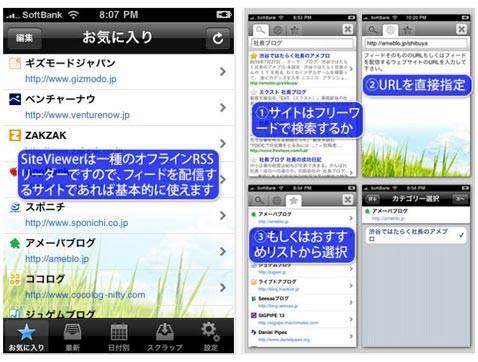
●お気に入り お気に入りページにRSS購読中の(または購読したい)Webサイトを登録します。左上の「追加」>「+ウェブサイトを追加」をタップします。

検索は3パターンからできます。虫メガネマークページから検索フィールドに入力、地球儀のようなマークのページからURLを入力し検索する事ができます。また、星マークページでは世界中のお勧めWebサイトが既に用意されているのでRSS購読したいWebサイトを選択します。

ではiPhone女史で登録してみましょう。 虫めがねマークページから検索してみました。該当するWebサイトをタップしましょう。タイトル編集も可能です☆自分がわかりやすいようにタイトルをカスタマイズしてもOK!

追加した後、そのまま他のサイトを追加する場合は再度「ウェブサイトを追加」をタップしどんどん増やしていきましょう。完了したら左上の「完了」をタップ。お気に入りページに追加完了です。

では最新記事を読み込んでみましょう! ”iPhone女史”をタップし右上の更新ボタンをタップします。今日・昨日という表示があるのでいつの記事かがわかりやすい☆

リストから見たい記事をタップします。ちなみに画像は表示されません。画像付きで見たい場合は記事題名の下「ORIGINAL PAGE」をタップしましょう。

表示文字は右上の「小」「大」のボタンをタップしていくと変更できます。下記画像(左:最小、右:最大)

気になる記事をお友達や仕事仲間に教えてあげたい!って時は、メール送信・Twitter・Facebookなどの連携で知らせてあげる事もできますよ~☆他にもスクラップ機能もあり、スクラップ用ページで後から再閲覧が可能です!!

※下部左の「▲▼」矢印ボタンタップで前後の記事に移動できます。 全体(他のWebサイト含む)での最新記事は、「最新」ページから閲覧ができます。「日付別」ページから再閲覧も便利ですね☆また、多数のWebサイトをRSS購読しているとやはり情報量は半端ないですよね。でもスクラップ機能で再閲覧をもっと便利に♪

最後に。設定に関して。 設定ページでは画像ダウンロードOn/Off設定・枚数制限・サイズ制限の設定が可能です。有効的に使えるよう好みに合わせて設定してみましょう。

※現在はRSS配信できるWebサイトは1つしか登録ができません。フルライセンス購入で複数の登録が可能のようです。 ですが、課金導入をせず進化バージョンで近日中に公開されるようですので、今回のレビューは参考までにご紹介しています。 <今後のバージョンアップで追加予定の機能> ・最適化エンジンの更なる性能向上 ・「お気に入り」「スクラップ」のフォルダ階層化 ・キャッシュクリア ・タイマーによる自動更新 ・未読件数の表示On/Off設定機能 ・キーワード指定による記事フィルタリング ・画像保存機能 ・記事詳細画面のコピー&ペースト 等々・・・。他にも追加機能はあります。上記は一部です。 現段階ではまだまだフル活用できるわけではないんですが、今後のバージョンアップに期待しご紹介しましたーヾ(´▽`)ゝ 気になった方は無料アプリなので是非試してみて下さいね☆そしてバージョンアップを待ちましょう♪笑




